2.1 绘制二维图形

三维建模的一个最重要的方式就是从“二维到三维”,绘制好二维形体后,将图形直接“拉伸”成三维模型。因此二维形体一定要绘制准确,否则变成三维模型再修改就很复杂了。本节主要介绍二维图形的绘制。
在SketchUp的工具栏中有3个常用的绘图工具按钮,这3个按钮从左到右依次是“直线”“圆弧”“形状”,如图2.1所示。在3个按钮的下拉列表框中还有一些小工具,“直线”分为“直线”“手绘线”,“圆弧”分为“圆弧”“两点圆弧”“3点圆弧”“扇形”,“形状”分为“矩形”“旋转长方形”“圆”“多边形”,如图2.2所示。

图2.1 绘图工具栏
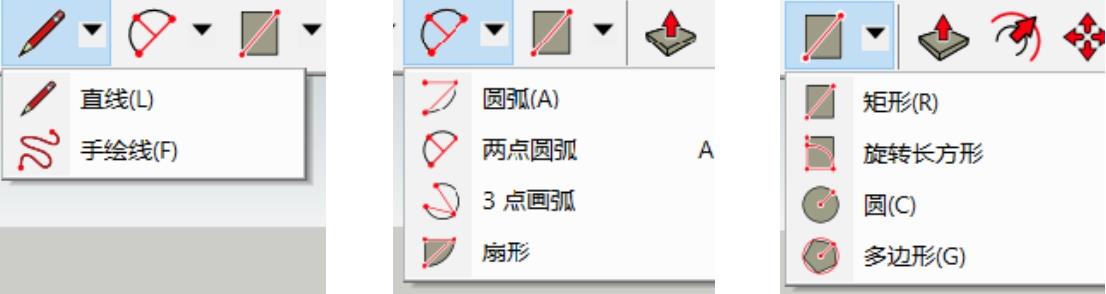
图2.2 绘图工具栏的下拉列表框
2.1.1 绘制矩形
矩形工具通过定位两个对角点来绘制规则的平面矩形,并且自动封闭成一个“面”。发出矩形绘图命令有两种方法:一种是按R快捷键发出“矩形”命令,另一种是直接单击工具栏中的“矩形”按钮,开始绘制矩形。
1.绘制一个矩形
绘制一个矩形的具体操作如下:
(1)按R快捷键发出“矩形”命令,此时屏幕上的光标变成一支带矩形的铅笔。
(2)单击屏幕原点确定矩形的第一个角点,然后拖曳鼠标直至光标在所需要的矩形的对角点上,如图2.3所示。
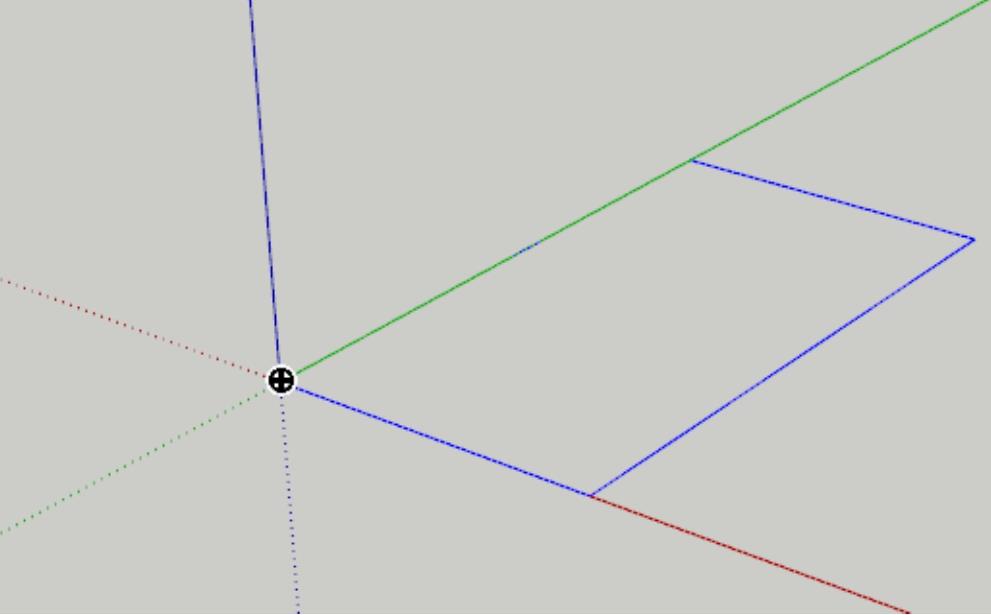
图2.3 定位矩形对角点
(3)在需要的矩形对角点上再次单击,完成矩形的绘制。SketchUp将这4条位于一个平面的直线转换成了另一个基本的绘图单位“面”,如图2.4所示。
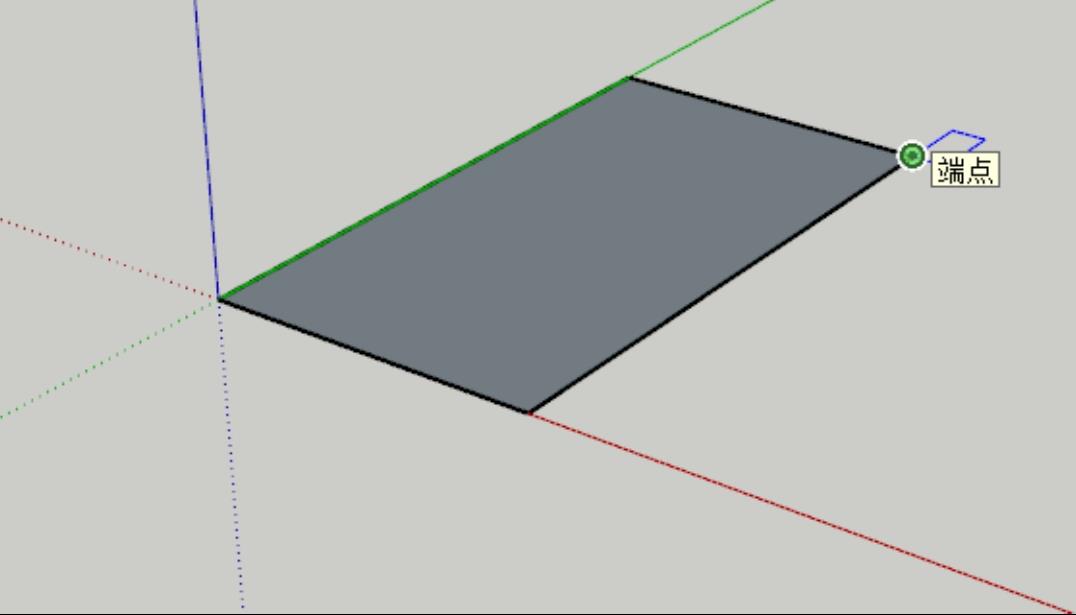
图2.4 绘制矩形
 注意:
转换“面”后,可以直接拉伸成三维形体,而且这个面的4条边线即矩形还保留。
注意:
转换“面”后,可以直接拉伸成三维形体,而且这个面的4条边线即矩形还保留。
2.在已有的平面上绘制矩形
下面介绍如何在已有的平面上绘制矩形。在一个长方体的一个面上绘制矩形,具体操作如下:
(1)按R快捷键发出“矩形”命令。
(2)将光标放置在长方体的一个面上,当光标旁出现“在平面上”的提示时单击鼠标确定矩形的第一个角点并且拖曳鼠标,此时的图形在长方体的面上,如图2.5所示。
(3)在需要的矩形的对角点上再次单击,完成矩形的绘制。这时可以看到,原来的一个面被分割成两个面,如图2.6所示。
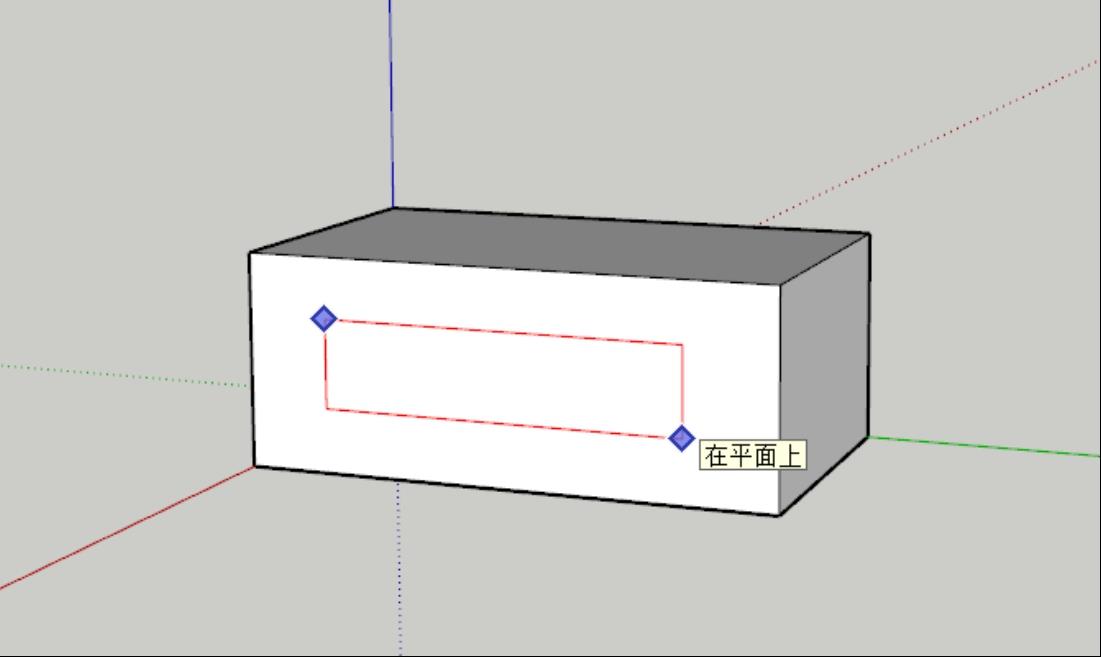
图2.5 在长方体的面上定点
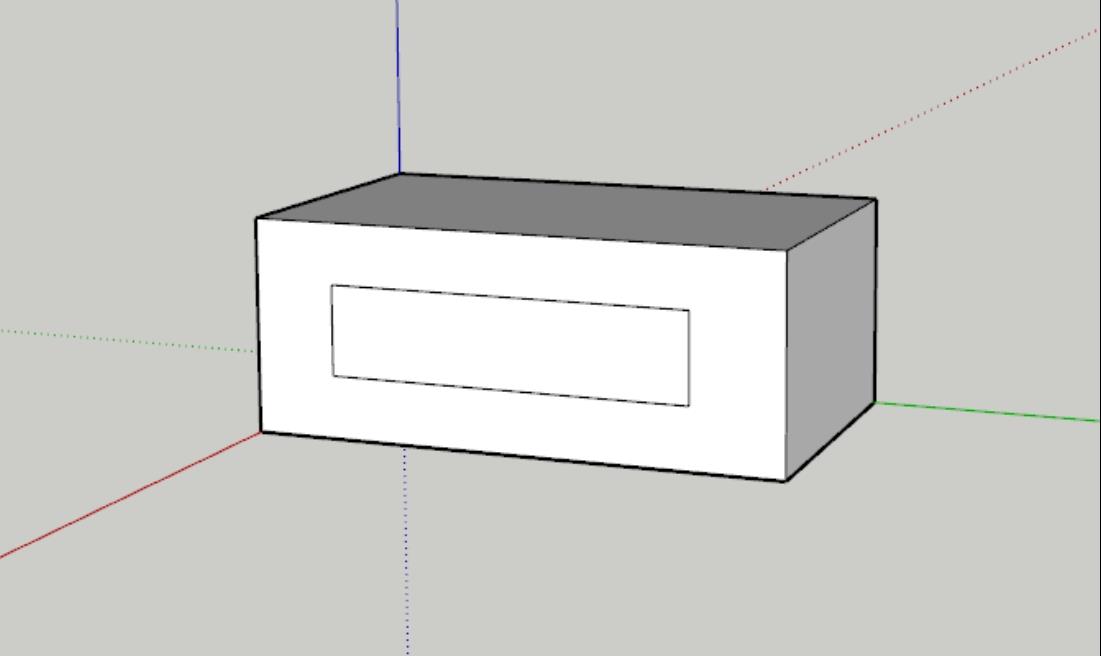
图2.6 在长方体的面上绘制矩形
 注意:
在原有的面上绘制矩形可以完成对面的分割,这样做的好处是在分割后的任意面上都可以进行三维操作,这种方式在建模中经常用到。
注意:
在原有的面上绘制矩形可以完成对面的分割,这样做的好处是在分割后的任意面上都可以进行三维操作,这种方式在建模中经常用到。
还可以使用输入具体尺寸的方法来绘制矩形,具体操作步骤如下:
(1)按R快捷键发出“矩形”命令,定位矩形的第一个角点。
(2)拖曳鼠标,在屏幕上定位矩形的第二个角点,可以看到屏幕右下角处的数值输入框前出现了“尺寸”字样,如图2.7所示,表明要输入矩形的尺寸。
(3)在键盘上输入矩形的长度和宽度,然后按Enter键即可完成精确数值的矩形绘制。例如,输入“3600,2400”并按Enter键,就可以绘制一个长为3600mm、宽为2400mm的矩形,如图2.8所示。

图2.7 数值输入框
 注意:
在数值输入框中输入精确的尺寸来作图,是SketchUp建立模型的最重要的手法之一。例如,本例的3600mm×2400mm的矩形实际就是一个3.6m长、2.4m宽的房间,然后向上拉伸3m,就完成一个基本房间的建模。
注意:
在数值输入框中输入精确的尺寸来作图,是SketchUp建立模型的最重要的手法之一。例如,本例的3600mm×2400mm的矩形实际就是一个3.6m长、2.4m宽的房间,然后向上拉伸3m,就完成一个基本房间的建模。
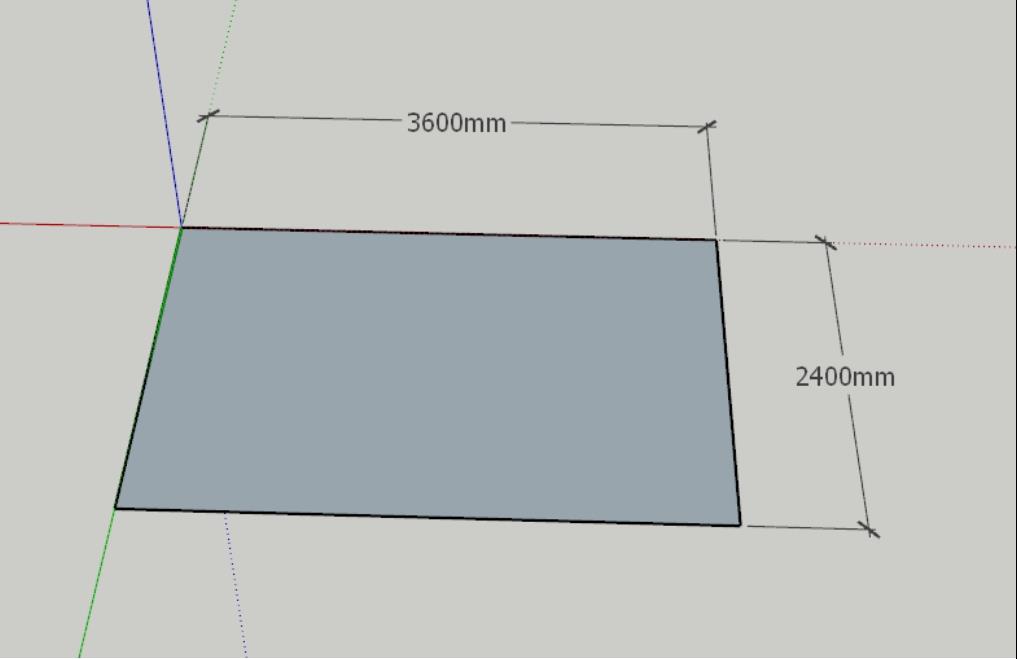
图2.8 3600mm×2400mm的矩形
3.在非XY平面中绘制矩形
在默认情况下,矩形是绘制在XY平面中,这与大多数三维软件的操作方法一致,下面介绍如何在XZ和YZ平面中绘制矩形,具体操作如下:
(1)发出绘制矩形命令,定位矩形的第一个角点。
(2)拖曳鼠标定位矩形的另一个对角点,注意此时是在非XY平面中定位点。
(3)找到正确的空间定位方向后,按住Shift键不放以锁定鼠标光标的移动轨迹,如图2.9所示。
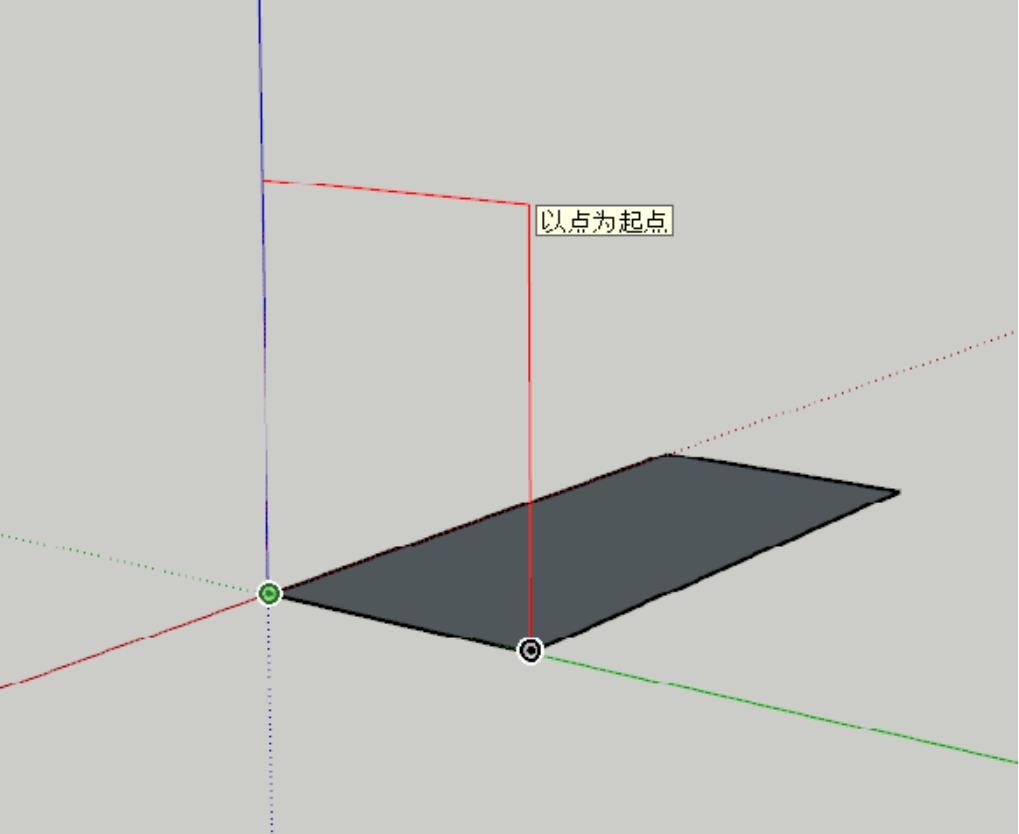
图2.9 定位空间中的对角点
(4)在需要的位置再次单击鼠标,完成本例在XZ平面中绘制矩形的操作。可以看到,SketchUp又把矩形转换成了一个“面”,如图2.10所示。
 注意:
在非XY平面中绘制矩形时,第二个对角点的定位非常困难,需要转为三维视图,以达到一个较好的观测角度。
注意:
在非XY平面中绘制矩形时,第二个对角点的定位非常困难,需要转为三维视图,以达到一个较好的观测角度。
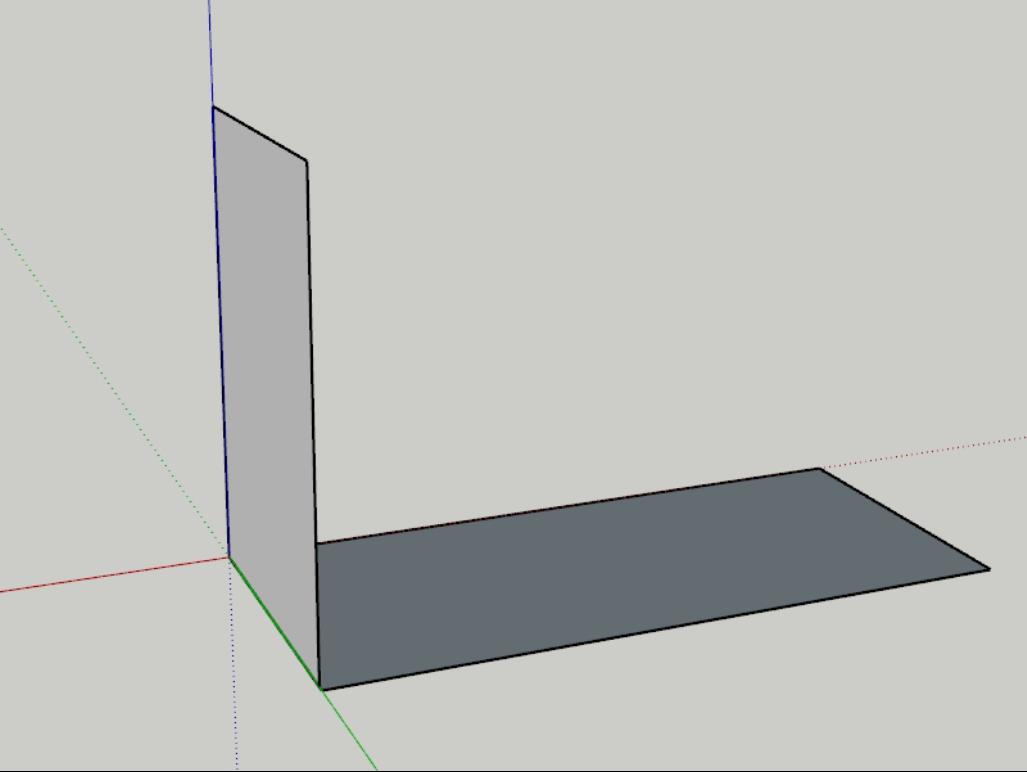
图2.10 在XZ平面中绘制的矩形
在绘制矩形时,如果长、宽比满足“黄金分割”比例,则在拖曳鼠标进行定位时会在矩形中出现一根虚线表示的对角线,如图2.11所示。此时绘制的矩形满足黄金分割比,比例最协调。
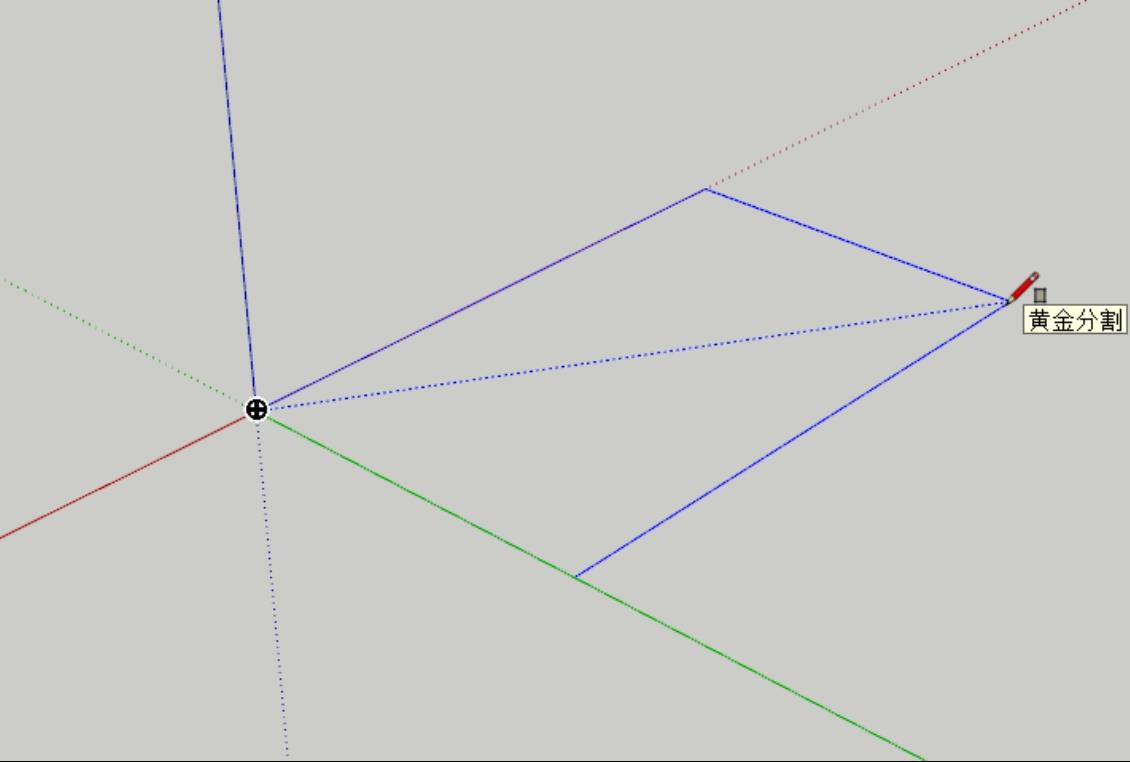
图2.11 满足黄金分比的矩形
 注意:
矩形的绘制虽然很简单,但是使用率很高,在各三维建筑设计软件中,长方形房间大都是先使用矩形绘制出二维形体,然后拉伸成三维模型的。
注意:
矩形的绘制虽然很简单,但是使用率很高,在各三维建筑设计软件中,长方形房间大都是先使用矩形绘制出二维形体,然后拉伸成三维模型的。
2.1.2 绘制直线
SketchUp的画线工具比另一个三维设计软件3ds Max的功能强大许多,可以直接输入尺寸、坐标点,并且有捕捉功能和追踪功能。
“直线”工具可以用来绘制一条或多条直线段、物体的边界、多边形及闭合的形体。
1.绘制一条直线
绘制一条直线的具体操作如下:
(1)按L快捷键发出“直线”命令,或者直接单击工具栏中的“直线”命令,此时屏幕上的光标变成一支铅笔。
(2)在需要的线的起始点处单击。
(3)沿着需要的方向拖曳鼠标,此时线段的长度会动态地显示在屏幕右下角的数值输入框中,如图2.12所示。
(4)在线段的结束点处再次单击,完成这条直线的绘制。

图2.12 线段的长度
 注意:
在直线没有绘制完成时,按Esc键可以取消这次操作。在绘制完成一条直线后继续绘制下一条直线时,上一条直线的终点就是下一条直线的起始点。
注意:
在直线没有绘制完成时,按Esc键可以取消这次操作。在绘制完成一条直线后继续绘制下一条直线时,上一条直线的终点就是下一条直线的起始点。
2.绘制指定长度的直线
在作图时,绘制指定长度的直线是非常重要的,根据实际尺寸来定位线段是建模的基本要求。SketchUp的导入/导出接口非常多,能与许多软件结合作图,因此在SketchUp中一定要使用非常精确的尺寸,否则导入/导出后再更改就相当困难了。绘制指定长度的直线的操作如下:
(1)发出绘制直线的命令,用两点定出需要的线段。
(2)在屏幕右下角的数值输入框中输入线段的实际长度,按Enter键结束操作。
3.绘制与X、Y、Z轴平行的直线
在实际操作时,绘制正交直线,即与X、Y、Z轴平行的直线更有意义,因为不论在建筑设计还是在室内设计中,根据施工的要求,墙线、轮廓线和门窗线大部分都是相互垂直的。绘制与Z轴平行的直线的操作如下:
(1)发出绘制直线的命令,在屏幕上需要的位置单击以确认直线的起始点。
(2)在屏幕上移动光标以对齐Z轴,如果与Z轴平行时,光标旁会出现“在蓝色轴线上”的提示,如图2.13所示,表明此时绘制的直线与蓝轴平行。
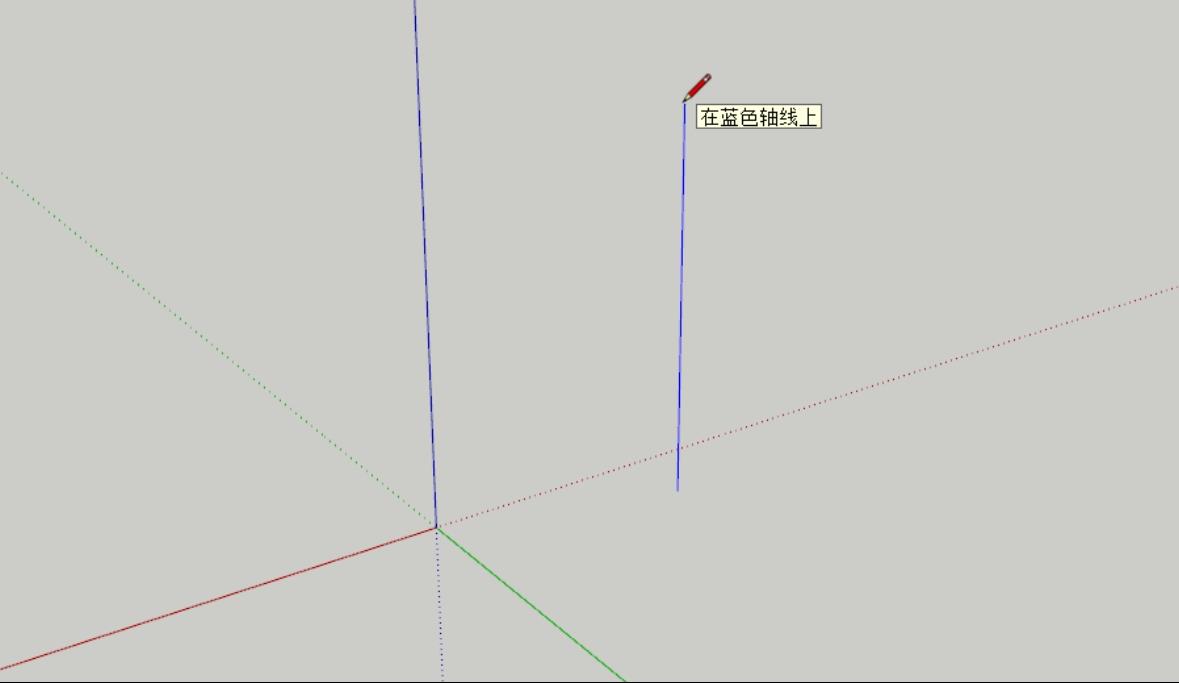
图2.13 在蓝轴上
(3)按住Shift键不放并移动光标,此时系统将此直线锁定平行于Z轴(蓝轴),而且线会变粗,移动光标到直线的结束点,再次单击,完成与Z轴平行的直线的绘制,如图2.14所示。
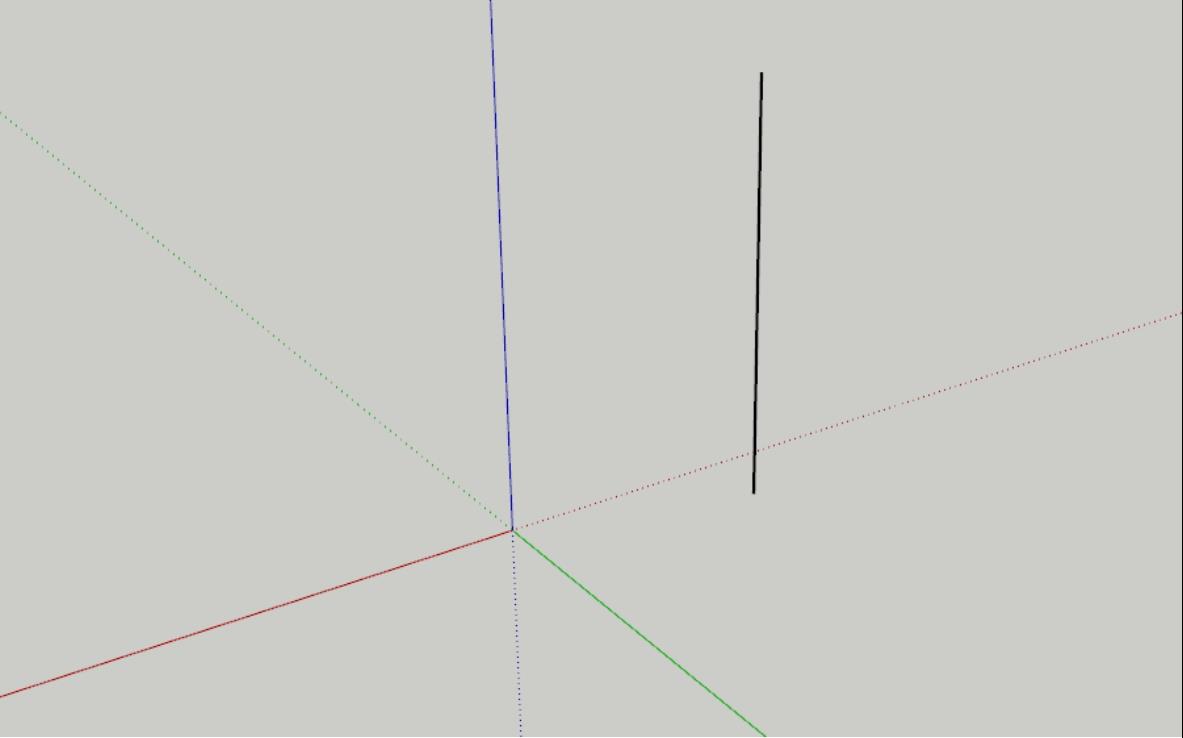
图2.14 与Z轴平行的直线
用同样的方法可以绘制与X轴、Y轴平行的直线,读者可以自己尝试。
4.直线的捕捉与追踪功能
和捕捉与追踪功能的“鼻祖”AutoCAD相比,SketchUp显得更加简便、更易操作。在绘制直线时,多数情况都要使用捕捉功能。
所谓捕捉就是在定位点时,自动定位到特殊点的绘图模式。SketchUp自动打开了两类捕捉,即端点捕捉和中点捕捉,分别如图2.15和图2.16所示。在绘制几何物体时光标只要遇到这两类特殊的点,便自动“捕捉”上去,这是软件精确作图的表现之一。
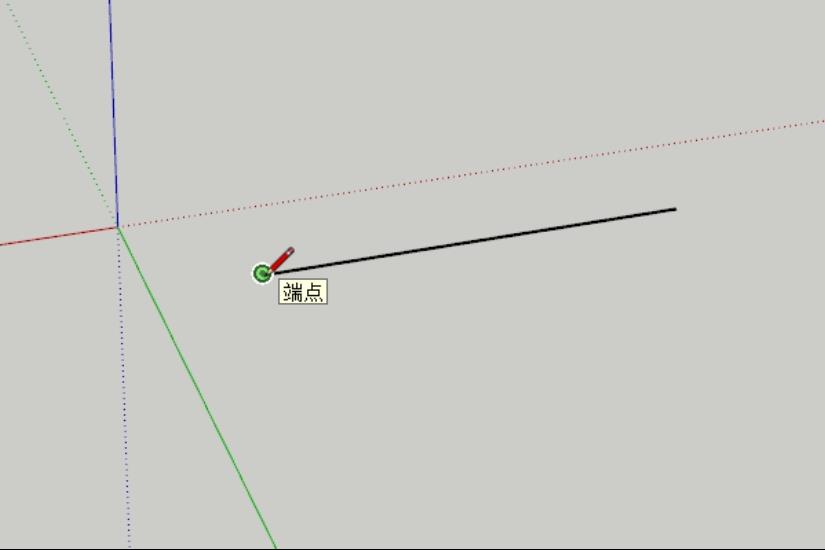
图2.15 端点捕捉
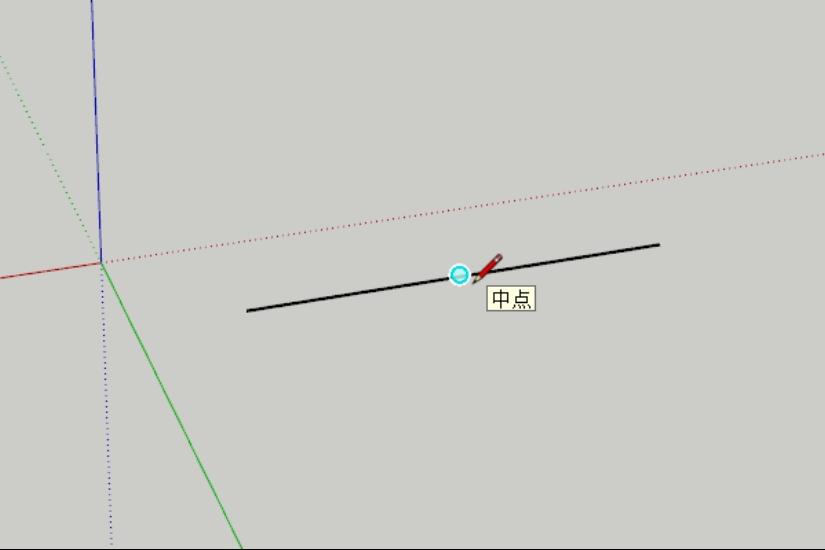
图2.16 中点捕捉
追踪功能就相当于辅助线,能够更方便地作图。如图2.17所示,场景中已经有两条相互垂直的直线,这时需要绘制出另外两条直线,使得这4条直线成为一个矩形。从一条直线的一个端点开始绘制直线,拖曳光标,拉出红色线条的追踪轴,以对齐另一条直线的端点。
 注意:
捕捉与追踪功能是自动开启的,在实际工作中,要达到精确作图的目的要么用输入数值的方式,要么就用捕捉功能。
注意:
捕捉与追踪功能是自动开启的,在实际工作中,要达到精确作图的目的要么用输入数值的方式,要么就用捕捉功能。
5.裁剪直线
从已有直线外一点向已有直线引垂线,如图2.18所示。
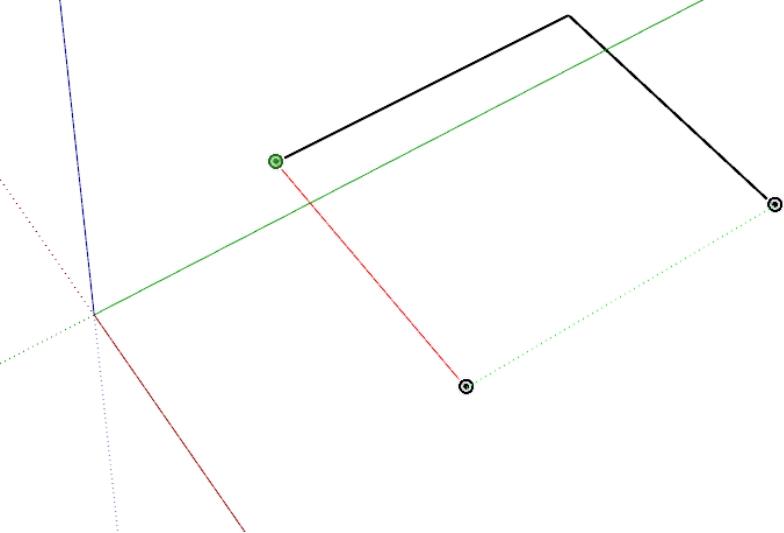
图2.17 追踪
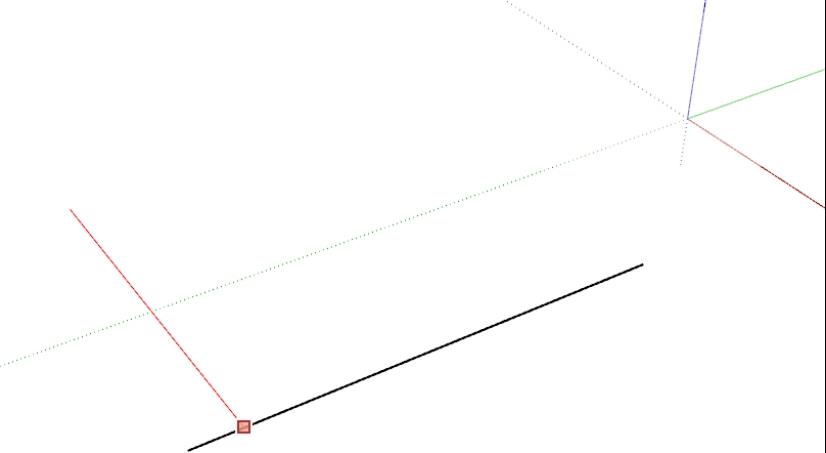
图2.18 绘制分割垂线
SketchUp会从垂足点开始将已有直线分成两条首尾相接的直线,如图2.19所示。如果将绘制的垂线删除,已有的直线将重新恢复成一条直线。
6.分割表面
在SketchUp中可以通过绘制一条起始点与终止点都在面边界上的直线来分割这个面,如图2.20所示。
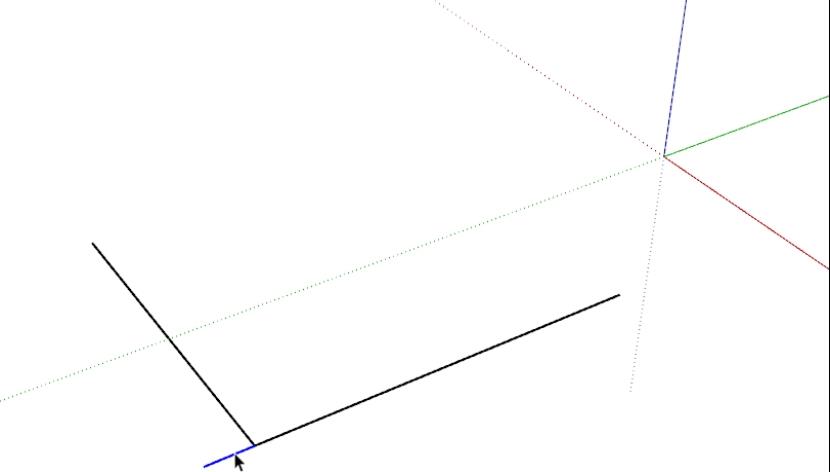
图2.19 裁剪直线
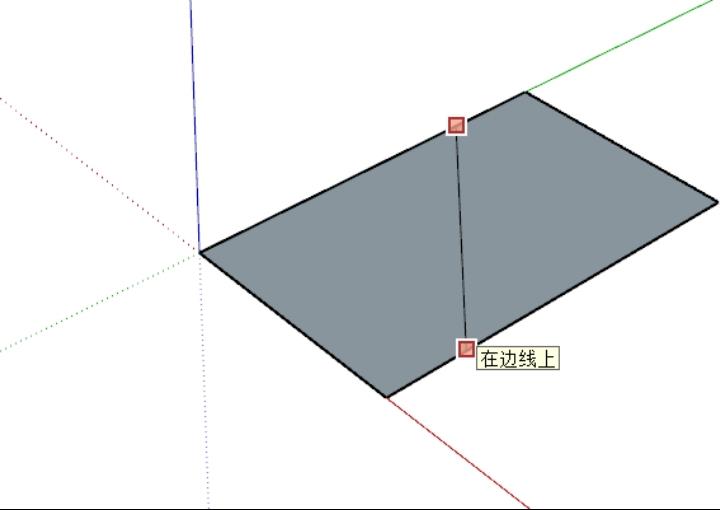
图2.20 在面上绘线
在一个面上绘制一条直线,这条直线的起始点与终止点都在面的边界上,绘制完成后,再选择面,会发现原来的一个面变成了两个面,如图2.21所示。如果删除这个分割面的直线,两个面又会还原成原来的一个面。
 注意:
在SketchUp中,已分割表面的直线用细线表示,而未分割表面的直线用粗线表示,如图2.22所示。设计师一般通过这两种直线来判断面是否被分割。
注意:
在SketchUp中,已分割表面的直线用细线表示,而未分割表面的直线用粗线表示,如图2.22所示。设计师一般通过这两种直线来判断面是否被分割。
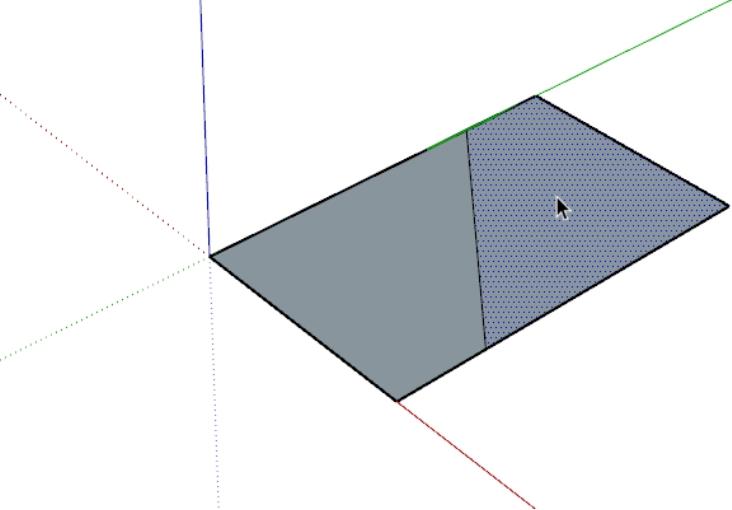
图2.21 分割表面
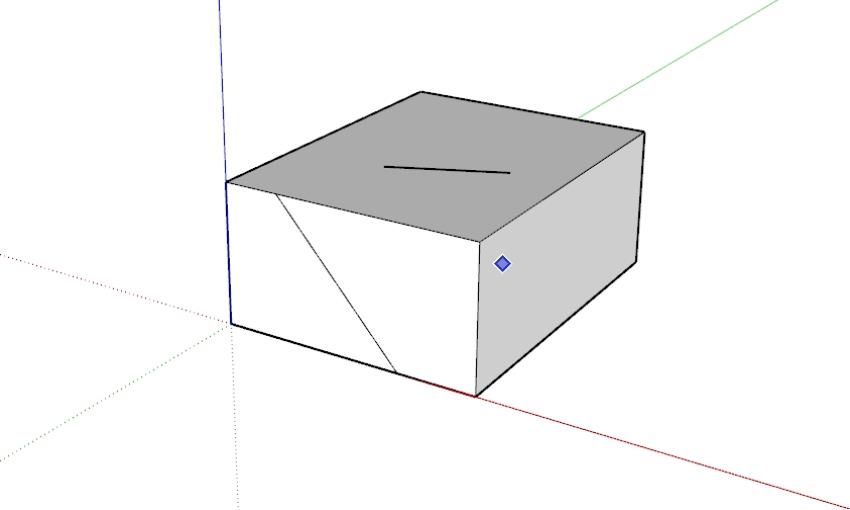
图2.22 分割表面直线的表示方法
2.1.3 绘制圆形
圆形作为一个几何形体,在各类设计中是一个出现得非常频繁的构图要素。在SketchUp中,画圆的工具可以用来绘制圆形,生成圆形的“面”。绘制一个圆形的具体操作如下:
(1)按C快捷键发出“圆”命令,或者选择“形状”|“圆”命令,此时屏幕上的光标变为一支带圆圈的铅笔。
(2)在圆心所在位置单击并拖曳光标,如图2.23所示。
(3)移动光标拉出圆的半径并再次单击,完成圆形的绘制,由于是封闭的形体,SketchUp会自动将圆转成圆形的“面”,如图2.24所示。
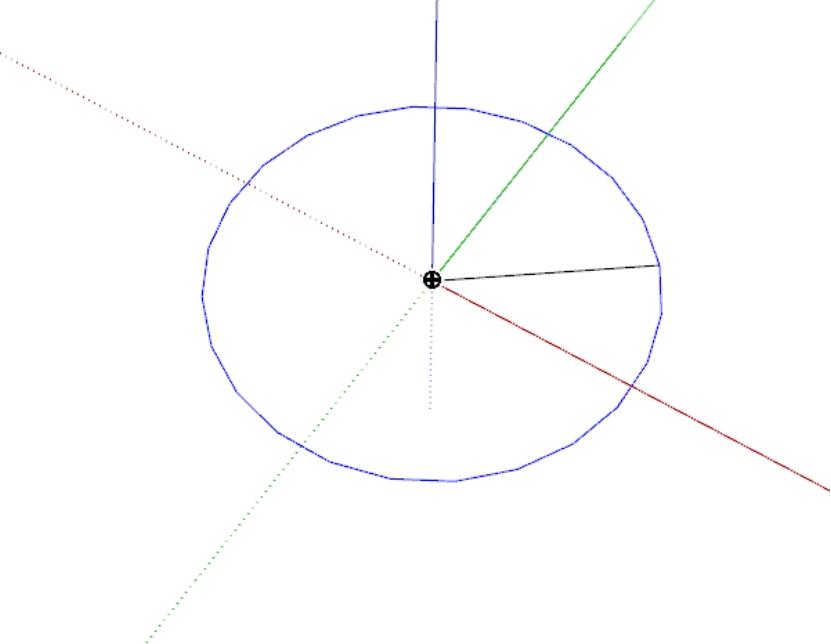
图2.23 定位圆心
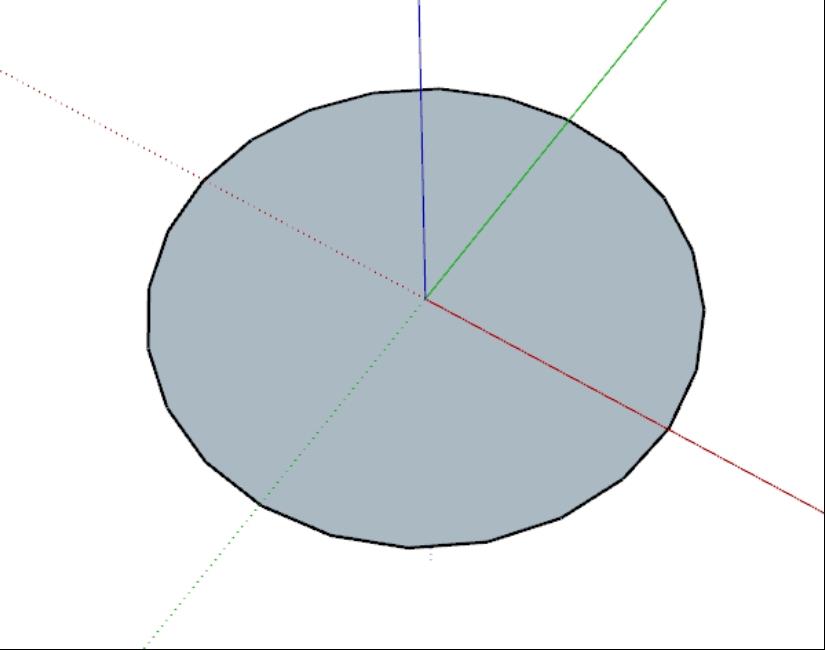
图2.24 绘制圆形
同样可以绘制实际尺寸的圆形,方法是绘制完圆形后,在屏幕右下角的数值输入框中输入圆的半径,然后按Enter键结束操作。
在SketchUp中,圆形实际上是由正多边形所组成的,在SketchUp中操作时并不明显,但是导出到其他软件后就会发现问题,因此在SketchUp中绘制圆形时可以调整圆的边数(即正多边形的边数)。方法是,在发出绘制圆的命令后立即在屏幕右下角的数值输入框中输入“边数s”,如“8s”表示圆的边数为8,也就是此圆用正八边形来显示(如图2.25所示),“16s”表示圆用正十六边形来显示(如图2.26所示),按Enter键然后再绘制圆形。一般来说,尽量不要使用边数少于16的圆。
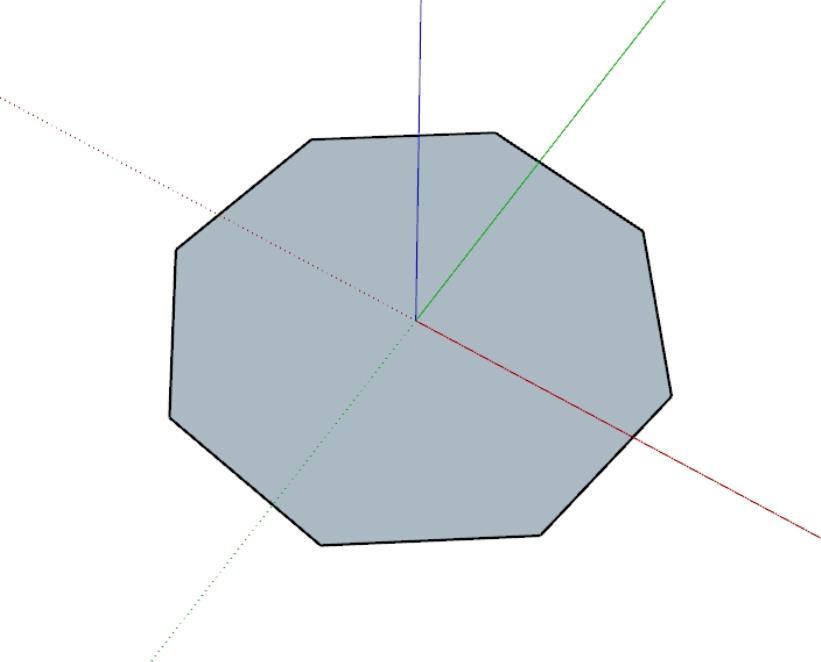
图2.25 八边形表示的圆
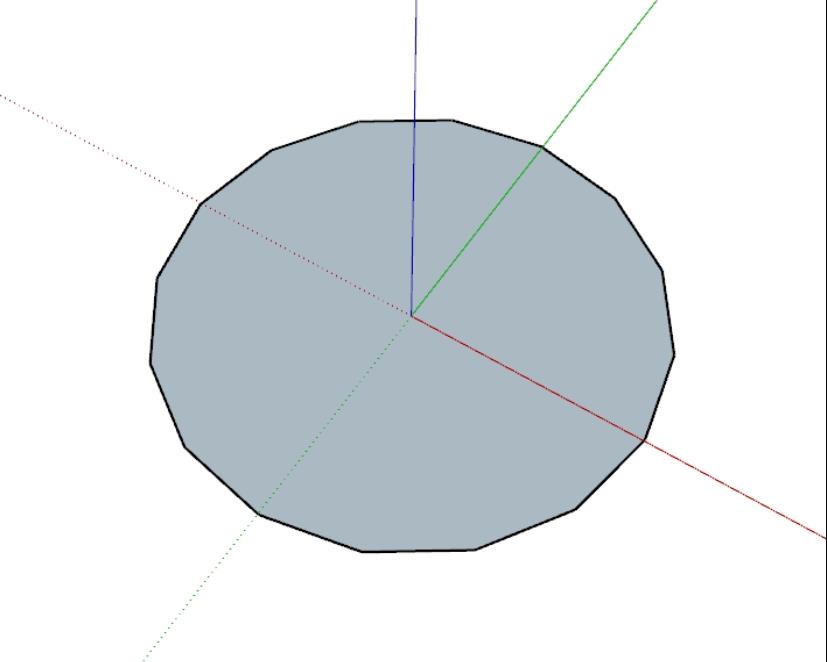
图2.26 十六边形表示的圆
在调整“边数”时可以使用“Ctrl”+“+”快捷键来增加边数,按一次增加一条边数。也可以使用“Ctrl”+“-”快捷键来减少边数,按一次减少一条边数。
 注意:
一般来说不用去修改圆的边数,使用默认值即可,如果边数过多,则会引起面的增加,这样会使场景的显示速度变慢。
注意:
一般来说不用去修改圆的边数,使用默认值即可,如果边数过多,则会引起面的增加,这样会使场景的显示速度变慢。
2.1.4 绘制圆弧
在SketchUp中可以先绘制圆,然后用“直线”工具对圆进行裁剪生成圆弧。也可以直接使用“圆弧”工具进行绘制。
1.圆弧的绘制
圆弧是圆形的一部分,在SketchUp中绘制圆弧的方法如下:
(1)按A快捷键发出“圆弧”命令,或者直接单击工具栏中的“圆弧”命令,此时屏幕上的光标变为一支带圆弧的铅笔。
(2)在圆弧的起始点处单击并移动光标。
(3)在圆弧的结束点处再次单击,此时创建了一条直线,这就是圆弧的弧长。
(4)在弧长的垂直方向移动光标,到需要的位置时再次单击,此时创建的是圆的矢高,如图2.27所示,圆弧也就完成了。弧长与矢高都可以在屏幕右下角的数值输入框中输入实际尺寸,然后按Esc键结束操作,用这样的方法可以绘制精确尺寸的圆弧。
2.半圆的绘制
绘制半圆定矢高时,移动光标(注意光标提示的变化),如果光标出现“半圆”的提示,单击完成圆弧的绘制,这个圆弧就是一个标准的半圆,如图2.28所示。
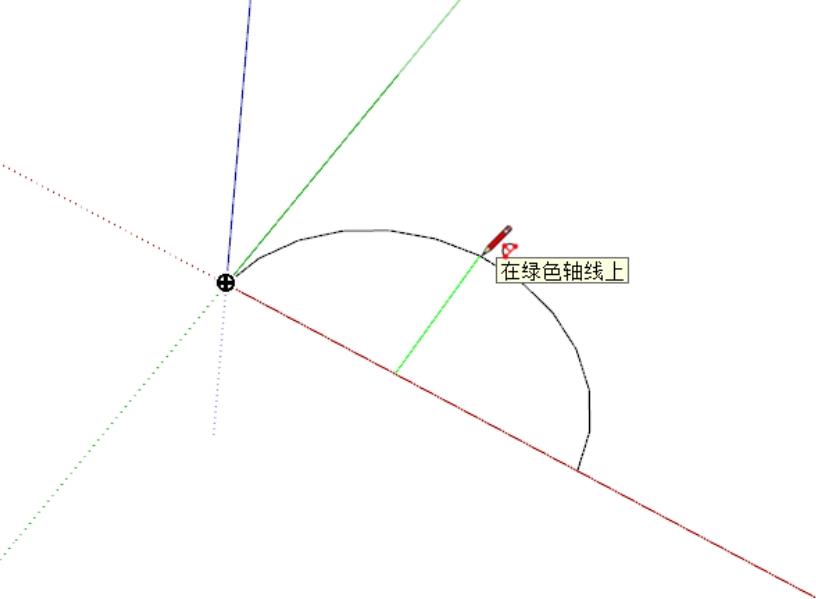
图2.27 绘制圆弧
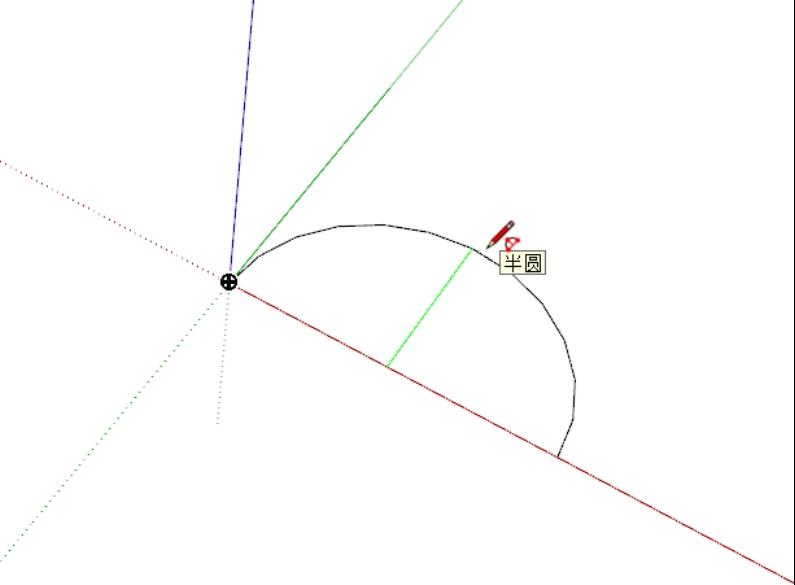
图2.28 绘制半圆
3.半圆与其他形体在平面中相切
绘制一个圆弧与一条已知直线相切,定位好圆弧的起始点与终止点,保证圆的终止点捕捉到已知直线的一个端点上,然后移动光标,定位矢高,当光标移动到一定程度时圆弧会变成青色,并且提示“顶点切线”,单击完成圆弧的绘制,则此时的圆弧与已知的直线相切,如图2.29所示。使用同样的方法可以绘制圆弧与其他几何体相切。
与“圆”相似,圆弧也是由正多边形组成的,同样可以在发出绘制圆弧的命令后立即在屏幕右下角的数值输入框中输入“边数s”来调整圆弧的边数。
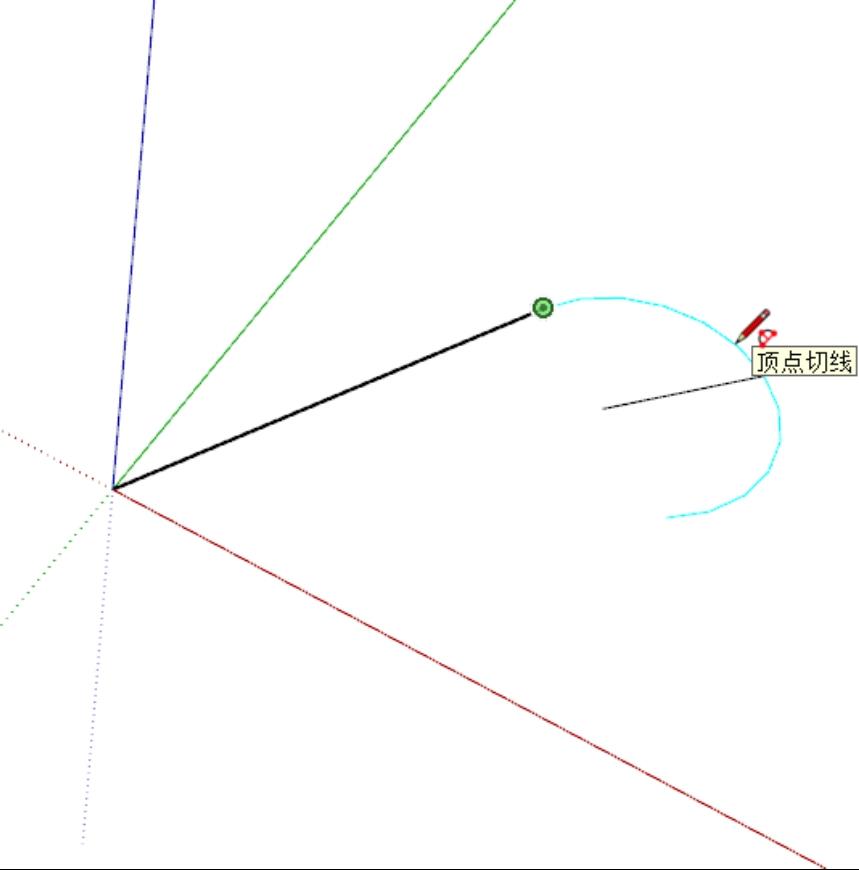
图2.29 绘制与一条已知直线相切的圆弧
2.1.5 绘制正多边形
在SketchUp中,使用正多边形工具可以创建边数为3~100的正多边形。前面已经介绍过圆与圆弧都是由正多边形组成的,因此边数较多的正多边形基本上就显示为圆形了。如图2.30所示,左侧为正十六边形,右侧为正三十二边形。
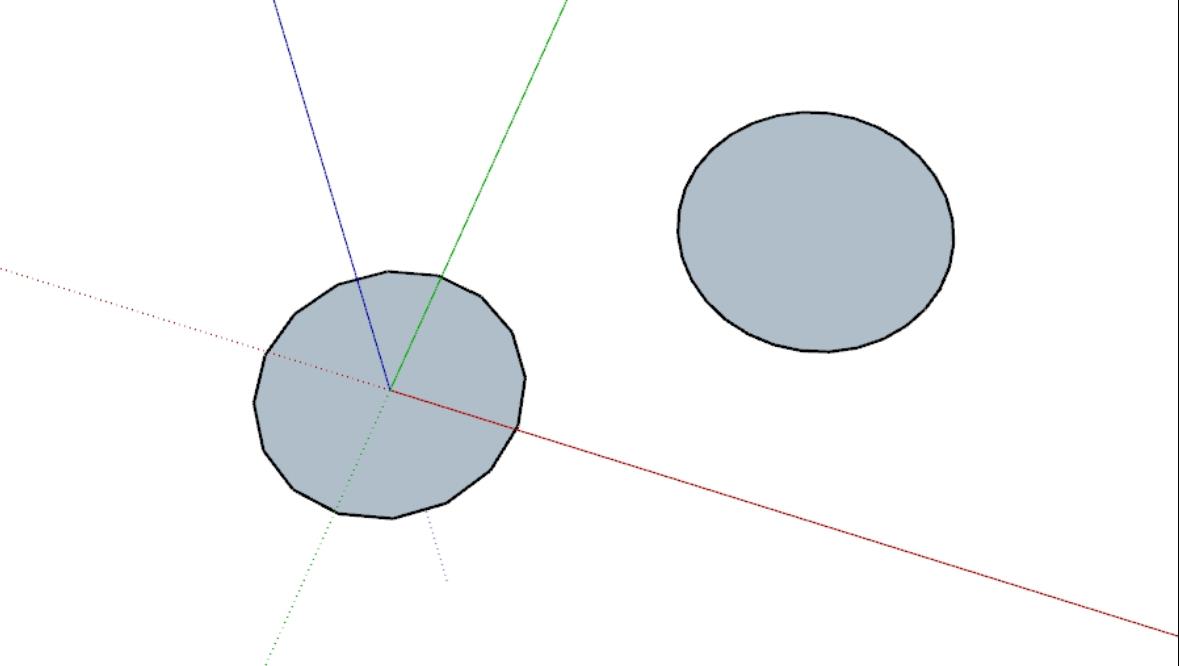
图2.30 正多边形
创建正多边形的具体操作如下(以创建正八边形为例):
(1)选择“形状”|“多边形”命令,屏幕上的光标变为一支带多边形的铅笔。
(2)在屏幕右下角的数值输入框中输入“8s”,表示绘制八边形,然后按Enter键。
(3)在屏幕上单击,以确认正八边形中心点的位置。
(4)移动光标到需要的位置,再次单击确认正八边形的半径。同样,可以在右下角的数值输入框中输入正八边形的半径,然后按Enter键,以精确的尺寸绘制出八边形。
 注意:
在SketchUp中,边数达到一定程度后,“多边形”与“圆”就没有什么区别了,这种弧形模型构成的方式与3ds Max是一致的。
注意:
在SketchUp中,边数达到一定程度后,“多边形”与“圆”就没有什么区别了,这种弧形模型构成的方式与3ds Max是一致的。
2.1.6 手绘线
手绘线工具常用来绘制不规则、共面的曲线形体。具体操作如下:
(1)选择“直线”|“手绘线”命令,此时屏幕上的光标变为一支带曲线的铅笔。
(2)在绘制图形的起点处单击并按住左键不放。
(3)移动光标以绘制所需要的徒手曲线,如图2.31所示。
(4)释放鼠标,完成手绘曲线的绘制。
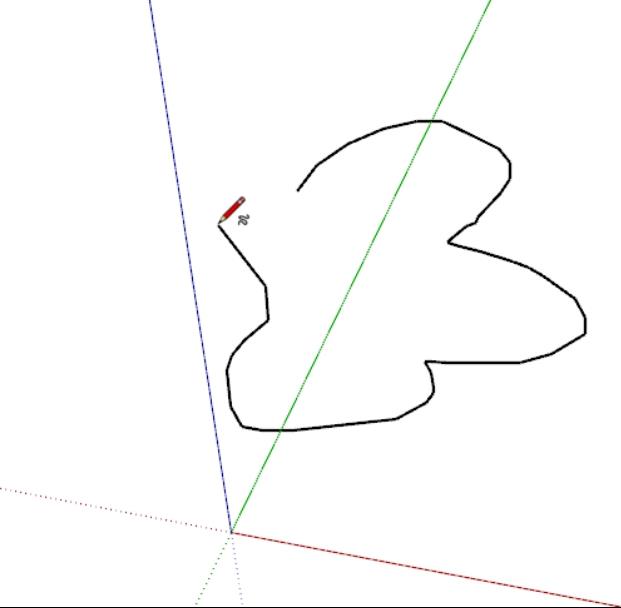
图2.31 手绘曲线
 注意:
一般情况下很少用到“手绘线”这个绘图工具,因为这个工具绘制的曲线很随意,非常难掌握。建议读者可以将这样的曲线先在AutoCAD中完成,然后导入SketchUp中进行操作。
注意:
一般情况下很少用到“手绘线”这个绘图工具,因为这个工具绘制的曲线很随意,非常难掌握。建议读者可以将这样的曲线先在AutoCAD中完成,然后导入SketchUp中进行操作。


